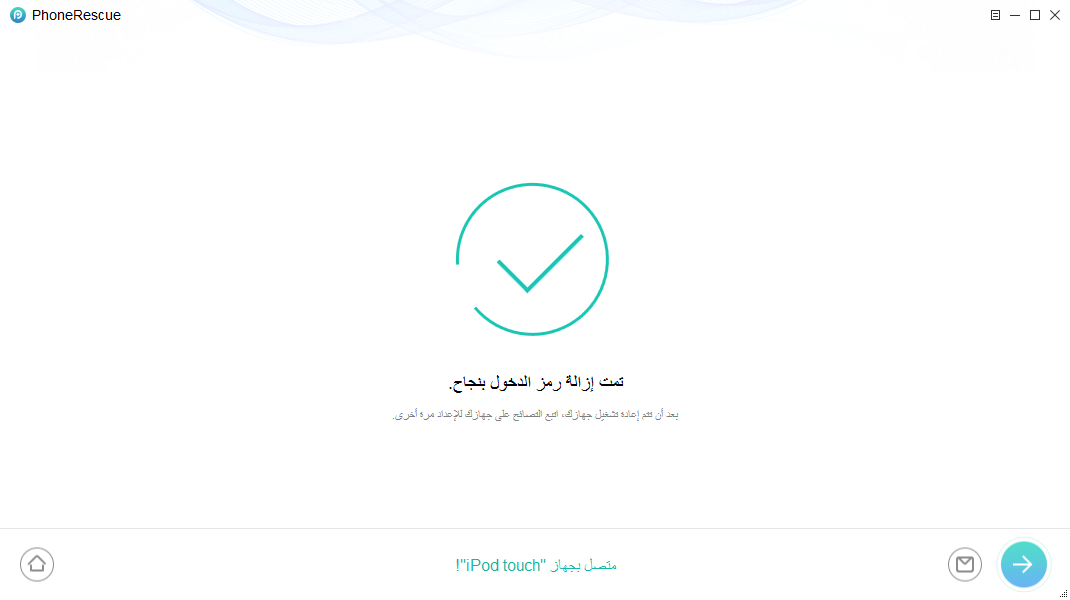قم بتحميل برنامج PhoneRescue لاسترداد بياناتك المهمة المفقودة!
كيفية استخدام برنامج PhoneRescue (استرداد بيانات iOS)
مرحبا بكم في الدليل على الإنترنت لبرنامج PhoneRescue. هنا يمكنك إيجاد كل الأدلة المفصلة حول كيفية استرداد البيانات المفقودة من أجهزة iPhone أو iPad أو iPod touch، النسخ الاحتياطية في iTunes و iCloud و حتى إصلاح نظام iOS إلى وضع طبيعي. إذا كان لديك أي أسئلة بعد قراءة هذا الدليل، لا تتردد في الاتصال بالدعم الفني iMobie، سوف نقوم بالرد عليك في أسرع وقت ممكن.
إزالة كلمة مرور قفل الشاشة
يعد تعيين رمز مرور لجهاز iOS طريقة مهمة لحماية بياناتك من وصول المتطفلين. ولكن إذا نسينا رمز المرور، فإنه يمنعنا أيضًا من الوصول إلى الجهاز. لحسن الحظ، يمكنك فك قفل الشاشة باستخدام PhoneRescue for iOS بسهولة. يرجى اتباع الدليل المفصل للاستفادة بشكل جيد من PhoneRescue for iOS.
الخطوة الأولى: الاستعدادات.
- قم بتشغيل برنامج PhoneRescue for iOS على الكمبيوتر الخاص بك
- قم بتوصيل جهاز iOS بالكمبيوتر مع كابل USB
- اختر"إصلاح مشكلة النظام وكلمة المرور" – إزالة كلمة مرور قفل الشاشة
بمجرد فتح برنامج PhoneRescue for iOS، سيتم عرض الواجهة أدناه. يرجى تحديد خيار "إزالة كلمة مرور قفل الشاشة".
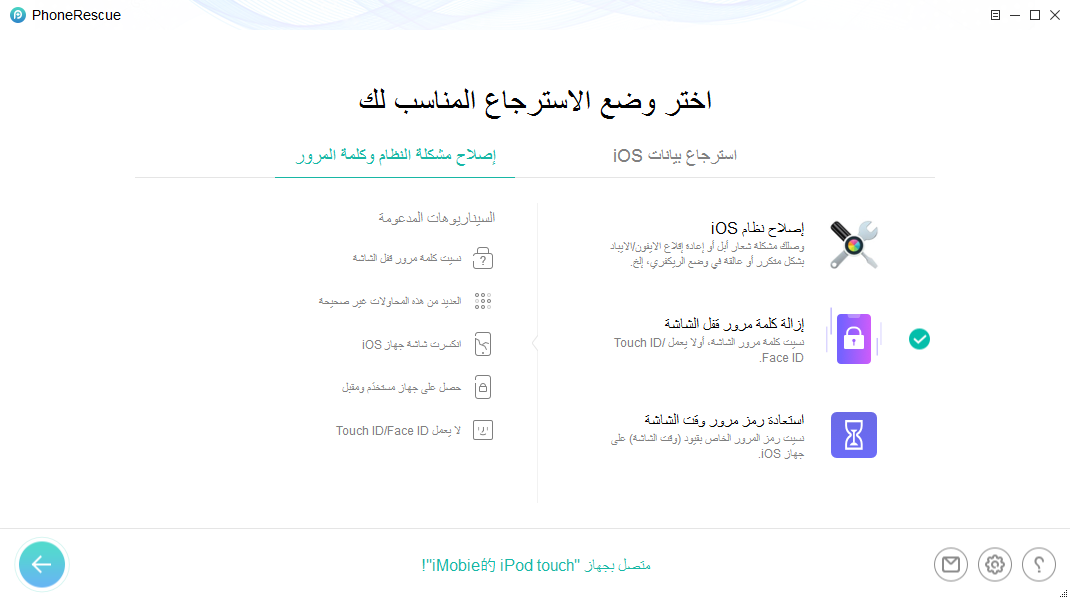
إذا تقوم بإزالة قفل الشاشة، سيتم مسح جميع البيانات نهائيا من جهاز iOS بعد الانتهاء من إعادة تشغيل الجهاز. وفي الوقت النفسه، ستتوفر لديك أحدث إصدار من نظام iOS.
الخطوة الثانية: التنزيل.
- انقر فوق زر
 وتحديد خيار "نعم، أنا موافق"
وتحديد خيار "نعم، أنا موافق" - اتبع النصائح للدخول إلى وضع الاسترجاع & قم بتنزيل البرامج الثابتة المطابقة لجهازك
اتبع ثلاث خطوات على واجهة البرنامج للدخول إلى وضع الاسترجاع.
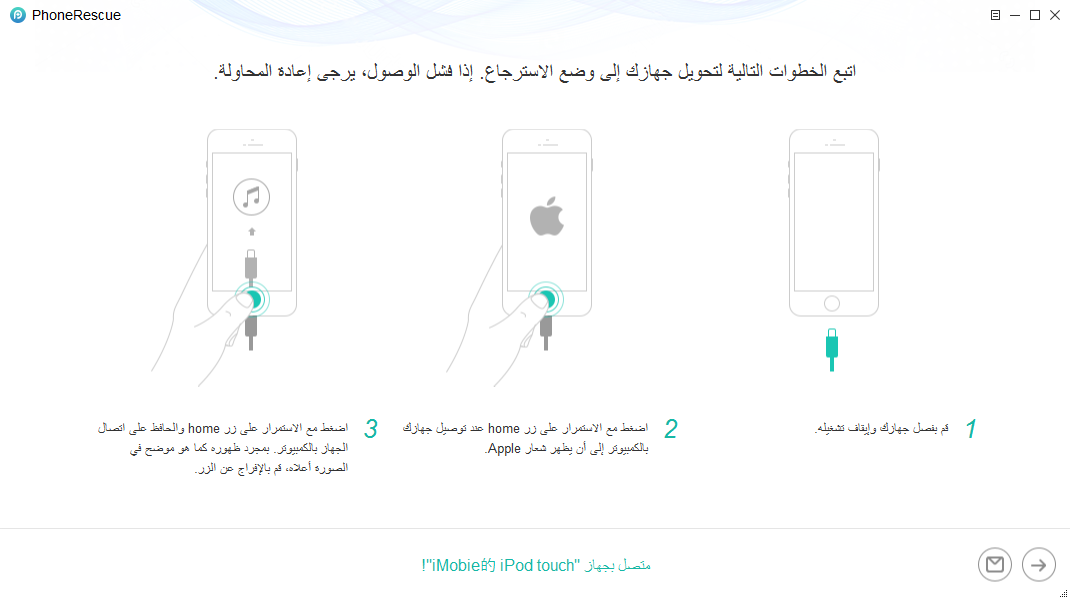
بعد الدخول إلى وضع "الاسترجاع"، سيتم عرض الواجهة أدناه. يرجى تحديد المعلومات المطابقة لجهازك وانقر فوق الزر "تحميل" لتحميل البرنامج الثابت.
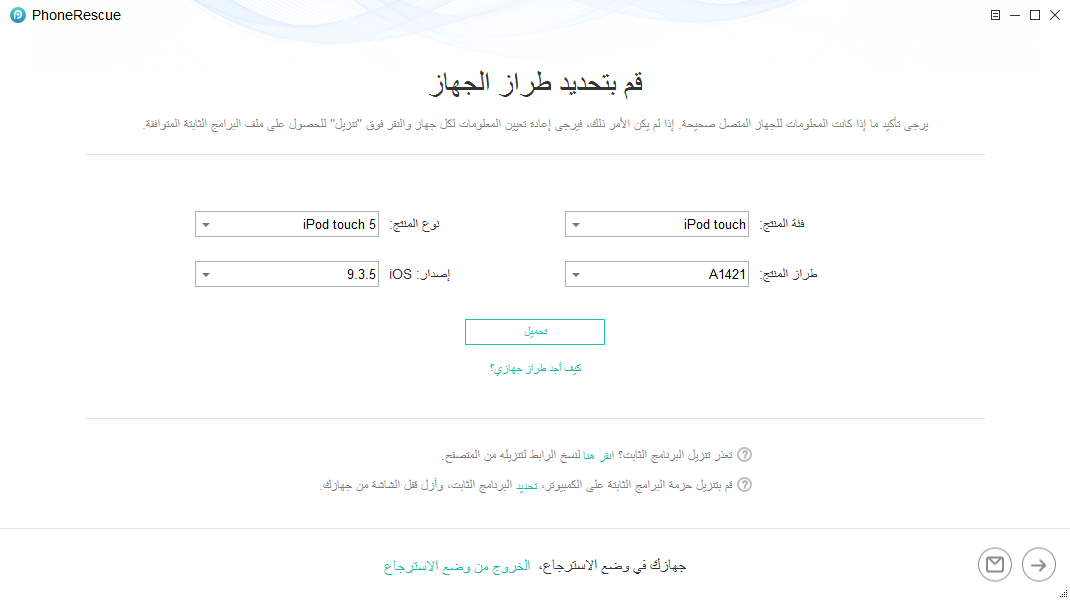
قد تستغرق عملية تنزيل البرامج الثابتة بعض الوقت، بالصبر. في الوقت نفسه، تأكد من أن جهاز الكمبيوتر متصل بالإنترنت باستمرار.
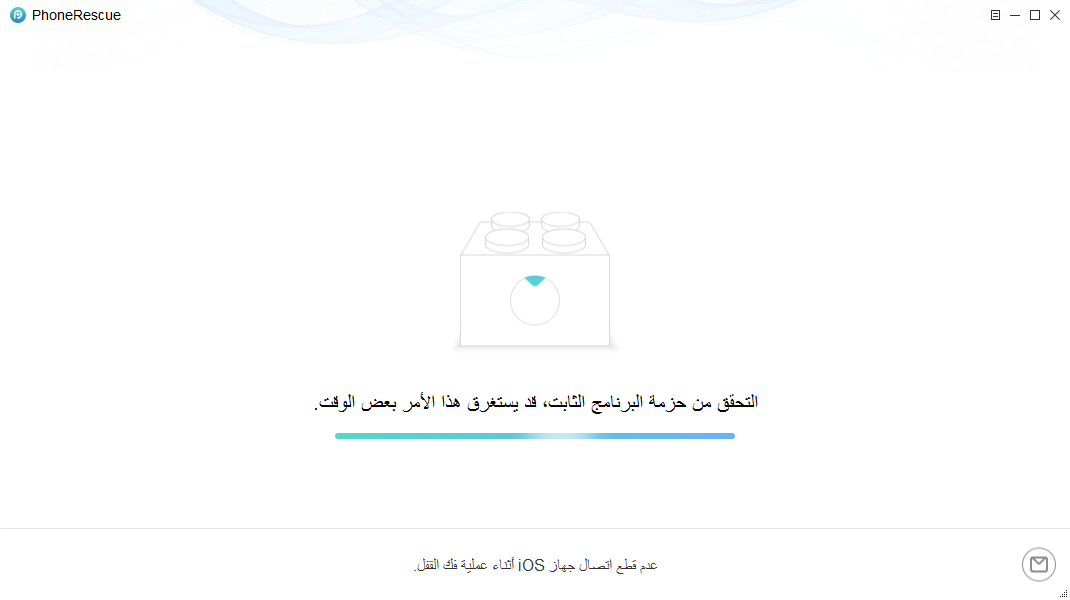
الخطوة الثالثة: إزالة قفل الشاشة.
- انتظر في إزالة كلمة مرور قفل الشاشة من جهازك بنجاح
- يرجى إعداد جهاز iOS بإتباع النصائح على جهازك
بعد الانتهاء من تنزيل البرنامج الثابت، ستتم إزالة قفل الشاشة من جهاز iPhone/iPad تلقائيا. يرجى عدم قطع اتصال جهازك حتى يتم إعادة تشغيله.
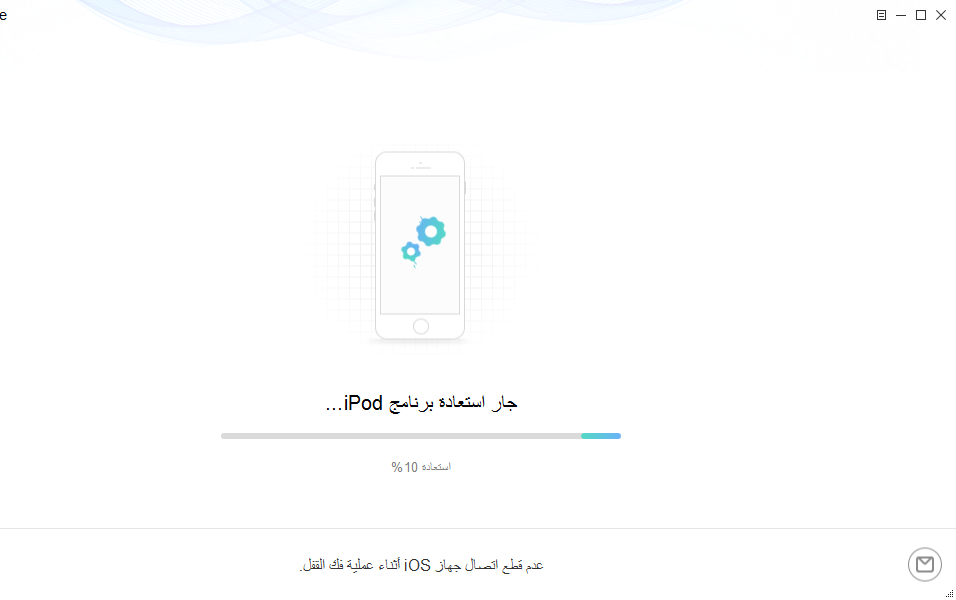
بمجرد الانتهاء من عملية الاستعادة، سيتم عرض الواجهة أدناه. للرجوع إلى الواجهة السابقة، انقر فوق زر ![]() . إذا كنت تريد الرجوع إلى الواجهة الرئيسية، انقر فوق زر
. إذا كنت تريد الرجوع إلى الواجهة الرئيسية، انقر فوق زر ![]() .
.